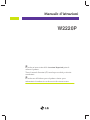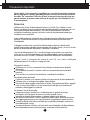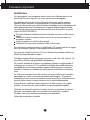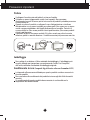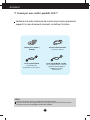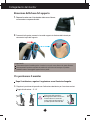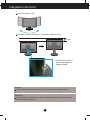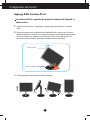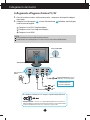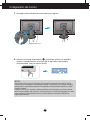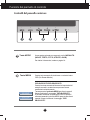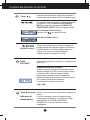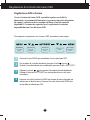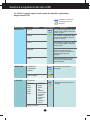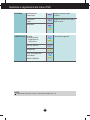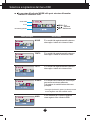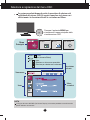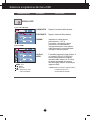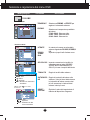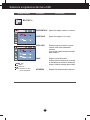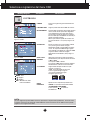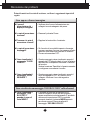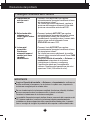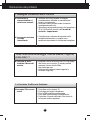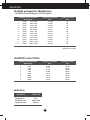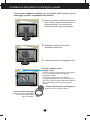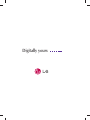Prendere un'attenta visione delle Avvertenze Importanti prima di
utilizzare il prodotto.
Tenere il manuale d'istruzioni (CD) in un luogo accessibile per ulteriori
consultazioni.
Prendere nota dell'etichetta posta sul prodotto e fornire queste
informazioni al rivenditore in caso di necessità di assistenza tecnica.
W2220P
Manuale d'istruzioni

1
Precauzioni importanti
Questa unità è stata progettata e prodotta per garantire la massima sicurezza,
un uso improprio, tuttavia, potrebbe provocare scosse elettriche o pericolo di
incendio. Per consentire l'efficacia di tutte le misure di sicurezza previste per
questo monitor, procedere come indicato di seguito per l'installazione, l'uso e
la manutenzione.
Sicurezza
Utilizzare solo il cavo di alimentazione fornito con l'unità. Se si utilizza un cavo
diverso, accertarsi che sia conforme agli standard nazionali in materia nel caso ciò
non sia già dichiarato dal produttore. Se il cavo di alimentazione è difettoso,
contattare il produttore oppure il più vicino centro di assistenza autorizzato per
richiederne uno sostitutivo.
Il cavo di alimentazione è utilizzato per scollegare il monitor dalla rete di energia
elettrica. È pertanto necessario che la presa sia facilmente accessibile dopo
l'installazione.
Collegare il monitor solo a una fonte di alimentazione del tipo indicato nelle
specifiche di questo manuale oppure riportata sul monitor stesso. Se non si è certi
del tipo di alimentazione disponibile, contattare il rivenditore.
Le prese di alimentazione CA e i cavi di prolunga sovraccarichi sono pericolosi,
come anche i cavi di alimentazione e le spine danneggiate, perché potrebbero
provocare scosse o incendi. Contattare l'assistenza tecnica per la sostituzione.
Finché l'unità è collegata alla presa di rete CA, non viene scollegata
dall'alimentazione CA anche se si spegne l'unità.
Non aprire il monitor:
All'interno non vi sono componenti che richiedono manutenzione da parte
dell'utente.
Anche quando è spento, il monitor contiene componenti pericolosi ad alta
tensione.
Se il monitor non funziona correttamente, contattare il rivenditore.
Per evitare lesioni personali:
Collocare il monitor su un ripiano inclinato solo dopo averlo fissato saldamente.
Utilizzare solo un sostegno consigliato dal produttore.
Non lasciar cadere oggetti sul prodotto o urtarlo. Non gettare giocattoli o oggetti
sullo schermo del prodotto. Può provocare lesioni alle persone, problemi al
prodotto e danneggiare lo schermo.
Per evitare il rischio di incendio:
Spegnere sempre il monitor se ci si allontana per un periodo di tempo
prolungato. Non lasciare mai acceso il monitor quando si esce.
Impedire ai bambini di fare cadere o spingere oggetti nelle aperture
dell'involucro del monitor. Alcuni componenti interni hanno tensioni pericolose.
Non aggiungere accessori non specificamente progettati per questo monitor.
Quando il display è lasciato incustodito per un periodo prolungato, staccare la
spina dalla presa a muro.
In presenza di tuoni e fulmini, non toccare il cavo di segnale e di alimentazione
poiché potrebbe essere molto pericoloso e causare scosse elettriche.

2
Precauzioni importanti
Installazione
Non appoggiare e non sovrapporre niente sopra il cavo di alimentazione e non
posizionare il monitor in punti in cui il cavo possa essere danneggiato.
Non utilizzare questo monitor vicino all'acqua, ad esempio vasche da bagno,
lavandini, lavabi, vaschette, seminterrati umidi o in prossimità di una piscina.
Gli involucri dei monitor sono dotati di feritoie di ventilazione per la dissipazione del
calore generato durante il funzionamento. Se queste feritoie vengono ostruite,
l'accumulo di calore può provocare danni e anche rischi di incendio. Per queste
ragioni, EVITARE SEMPRE DI:
Ostruire le feritoie di ventilazione inferiori collocando il monitor su letti, divani o
tappeti.
Collocare il monitor in posizioni chiuse a meno che non sia assicurata una
ventilazione corretta.
Coprire le aperture con stoffa o altri materiali.
Posizionare il monitor sopra a caloriferi o altre fonti di calore.
Non strofinare o urtare lo schermo a cristalli liquidi LCD a matrice attiva con oggetti
duri che potrebbero graffiarlo o danneggiarlo permanentemente.
Non premere a lungo lo schermo LCD con le dita poiché protrebbe verificarsi un
effetto di persistenza delle immagini.
Potrebbero apparire difetti, ad esempio punti rossi, verdi o blu sullo schermo. Ciò
non influisce tuttavia sulla qualità della visualizzazione.
Se possibile, utilizzare la risoluzione consigliata per ottenere la miglior qualità di
immagini per lo schermo LCD. Se utilizzato in modalità diverse dalla risoluzione
consigliata, alcune immagini potrebbero apparire ridimensionate o comunque
differenti. Si tratta di una caratteristica del pannello a cristalli liquidi a risoluzione
fissa.
Se si lascia un'immagine fissa sullo schermo per tempi molto lunghi è possibile
danneggiare lo schermo e provocare bruciature dell'immagine. Accertarsi di
utilizzare uno screen saver per il prodotta. Questo fenomeno si verifica anche con
prodotti di altre marche e questa situazione non è protetta dalla garanzia.
Evitare di urtare o graffiare la parte anteriore e i lati dello schermo con oggetti
metallici. In caso contrario, sarà possibile lo schermo venga danneggiato.
Verificare che il pannello sia rivolto in avanti e tenerlo con entrambe le mani per
spostarlo. Se il prodotto cade, sono possibili scosse elettriche o incendio.
Rivolgersi a un centro assistenza autorizzato per la riparazione.
Evitare alte temperature e umidità.

Precauzioni importanti
3
Pulizia
Scollegare il monitor prima di pulire lo schermo frontale.
Utilizzare un panno leggermente umido (non bagnato). Non spruzzare
direttamente sopra lo schermo poiché un eccesso di prodotto potrebbe provocare
scosse elettriche.
Quando si pulisce il prodotto, scollegare il cavo di alimentazione e strofinare
delicatamente con un panno morbido per evitare graffi. Non usare con un panno
umido o acqua nebulizzata o altri liquidi direttamente sul prodotto. Pericolo di
scosse elettriche. (Non usare prodotti chimici quali benzene, (Non usare prodotti
chimici quali benzene,
Spruzzare l'acqua su un panno morbido 2-4 volte e usarlo per pulire la cornice
anteriore, pulire in una sola direzione. Umidità eccessiva può provocare macchie.
Imballaggio
Non gettare lo scatolone e l'altro materiale da imballaggio. L'imballaggio può
essere utilizzato per trasportare successivamente l'unità. Per il trasporto
dell'unità, riutilizzare il materiale di imballaggio originale.
Smaltimento sicuro (lampada Hg utilizzata solo con il monitor LCD)
La lampada a fluorescenza utilizzata per questo prodotto contiene mercurio in
piccole quantità.
Non procedere allo smaltimento del prodotto insieme agli altri rifiuti domestici
generici.
Lo smaltimento di questo prodotto deve avvenire in conformità con le
disposizioni dell'autorità locale.

4
Accessori
!!! Grazie per aver scelto i prodotti LGE !!!
Verificare che nella confezione del monitor siano inclusi gli elementi
seguenti: In caso di elementi mancanti, contattare il fornitore.
Guida per l'utente /
Schede
Cavo di alimentazione
(in base al paese)
Cavo segnale D-Sub a 15 pin
(per la configurazione, il cavo del
segnale è stato collegato al
prodotto prima della
distribuzione).
Cavo segnale DVI-D
(funzionalità non
disponibile in tutti i paesi).
NOTA
Gli accessori possono avere un aspetto diverso da quello mostrato.
Utilizzare cavi di interfaccia segnale schermati (cavo D-sub 15 pin, cavo DVI-D) con nuclei in
ferrite per assicurare la compatibilità standard per il prodotto.

5
Collegamento del monitor
Prima di installare il monitor, verificare che sia spenta l'alimentazione del
monitor, del computer e di tutte le altre periferiche.
Connessione della base di supporto
1. Disporre il monitor, con il lato frontale rivolto verso il basso, su un cuscino o un pezzo di
stoffa.
2. Assemblare la base del supporto nel corpo del supporto nella direzione corretta come
illustrato.
Avvertenza
Il nastro e il perno di blocco possono essere rimossi solo dai monitor dotati di una base del
supporto quando quest'ultima viene sollevata. In caso di mancata rimozione, le parti sporgenti del
supporto potrebbero essere causa di ferite per l'utente.
Maneggiare il prodotto con cura : nel sollevare o spostare il prodotto, non tenere o toccare la
parte anteriore dello schermo LCD. Lo schermo potrebbe danneggiarsi. (Tenere l’unità dal
supporto o dal coperchio in plastica).
Base del supporto
Corpo del supporto
3. Una volta completato il montaggio, sollevare il monitor con attenzione e rivolgere il lato
frontale verso l'utente.

6
Collegamento del monitor
Importante
L'illustrazione riporta il modello genico. Il monitor in uso può essere diverso da quanto illustrato.
Non trasportare il prodotto capovolto tenendolo solo per la base del sostegno. Il prodotto
potrebbe cadere e danneggiarsi oppure ferire un piede.
Per posizionare il monitor
Dopo l'installazione, regolare l'angolazione come illustrato di seguito.
1. Regolare la posizione del pannello con l'inclinazione desiderata per il massimo comfort.
Raggio di inclinazione : -5˚~15˚
Al momento della regolazione
dell'angolazione dello schermo non
inserire le dita tra la testata del
monitor ed il corpo del supporto. È
possibile riportare lesioni alle dita.
Rimozione della base del supporto
1. Disporre il monitor, con il lato frontale rivolto verso il basso,
su un cuscino o un pezzo di stoffa.
2. Premendo le linguette, premere la base del supporto in direzione della freccia per
staccare dal corpo del supporto.
-5
15

7
Collegamento del monitor
Intervallo di rotazione
: 355˚
Estensione massima in altezza : 4,33 pollici (110,0 mm) circa
* Accertarsi di rimuovere il
perno di bloccaggio per
regolare l'altezza.
110,0mm
Ergonomia
Per una visualizzazione ergonomica e comoda è consigliabile mantenere un angolo di inclinazione
anteriore del monitor inferiore ai 5°.
Avvertenza
Non è necessario sostituire il perno di bloccaggio una volta sostituito, per regolarne l'altezza.
355

8
Collegamento del monitor
La funzione Pivot consente di ruotare lo schermo di 90 gradi in
senso orario.
1.
Sollevare il monitor fino a raggiungere il punto più alto per utilizzare la funzione
Pivot.
2. Verticale e orizzontale: è possibile ruotare il pannello di 90° in senso orario. Prestare
attenzione ed evitare il contatto tra la testata del monitor e la base del cavalletto quando
si ruota lo schermo per accedere alla funzione Pivot. Se la testata del monitor va a
toccare la base del cavalletto, quest'ultima potrebbe riportare incrinature.
3.
Fare attenzione ai cavi quando si ruota lo schermo.
Impiego della funzione Pivot
Sezione cavalletto
Sezione frontale

Collegamento del monitor
9
A
B
Collegare il cavo DVI-D (segnale digitale)
Collegare il cavo D-sub (segnale analogico)
Collegare il cavo HDMI
1. Prima di installare il monitor, verificare che monitor, computer e altri dispositivi collegati
siano spenti.
2. Collegare il cavo del segnale e il cavo di alimentazione nell'ordine, quindi stringere
la vite del cavo del segnale.
Collegamento all’apparecchiatura PC/AV
1
2
NOTA
A lato è presentata una vista semplificata del lato posteriore.
Si tratta del retro di un modello generico. Il monitor in uso può essere diverso dall'illustrazione.
C
AC-IN D-SUB DVI-D
HDMI
PC
PC
A
B
C
Tipo con presa a
parete
Varia secondo i modelli.
Uscita cuffie HDMI
Apparecchiatura AV (Set-Top Box,
DVD, Video, Console Video Game)
* HDMI è ottimizzato
sull'attrezzatura AV.
* PC non supportato
Cuffie / Auricolari
Adattatore per Mac : Per l'uso con computer Apple Macintosh, è necessario un
adattatore della presa separato per passare dal connettore a 15 pin ad alta densità
a 3 file D-sub VGA del cavo fornito a un connettore a 15 pin a 2 file.
Se si utilizza un connettore per cavo di ingresso segnale D-Sub per Macintosh:

10
Collegamento del monitor
NOTA
‘Self Image Setting Function’ (Funzione di impostazione automatica immagine): Questa
funzione fornisce impostazioni di visualizzazione ottimali. La prima volta che si connette il monitor,
questa funzione regola automaticamente la visualizzazione sulle impostazioni ottimali per i singoli
segnali in ingresso.
Funzione ‘AUTO/SET’ :Quando si verificano problemi come ad esempio uno schermo sfocato,
lettere sfocate, sfarfallio dello schermo o schermo inclinato con l'uso di questo apparecchio o dopo
avere cambiato la risoluzione dello schermo, premere il pulsante di funzione AUTO/SET per
migliorare la risoluzione.
4. Premere il pulsante di alimentazione ( ) sul pannello anteriore per accendere.
Quando si accende il monitor, la funzione 'Self Image Setting' viene eseguita
automaticamente.
(Solo per l'ingresso D-SUB)
3. Raccogliere cavo di alimentazione e cavi nello spazio apposito.
Supporto per cavi

11
Funzioni del pannello di controllo
Controlli del pannello anteriore
Tasto MENU
Questo tasto consente di visualizzare o uscire dal menu
OSD (On Screen Monitor).
OSD BLOCCATO/OSD SBLOCCATO
Questa funzione consente di bloccare le impostazioni di
controllo correnti in modo che non possano essere
modificate involontariamente.
Tenere premuto il pulsante MENU per diversi secondi.
Viene visualizzato il messaggio "OSD BLOCCATO".
È possibile sbloccare le impostazioni OSD in qualsiasi
momento tenendo il pulsante MENU premuto per diversi
secondi. Viene visualizzato il messaggio "OSD
SBLOCCATO".
Tasto MODE
Usare questo pulsante per scorrere le voci in
MODALITÀ
(
MOVIE
,
TESTO
,
FOTO
,
UTENTE
,
sRGB
).
Per ulteriori informazioni, vedere a pagina 16.

12
Funzioni del pannello di controllo
Questo tasto consente di immettere una selezione nel
menu OSD.
Tasto
AUTO/SET
Regolazione automatica immagine
Quando si regolano le impostazioni del display, toccare
sempre il pulsante AUTO/SET prima di attivare il display
su schermo (OSD). (Solo per l'ingresso D-SUB)
Questo regola automaticamente l'immagine sulle
impostazioni ideali per le dimensioni di risoluzioni correnti
per lo schermo (modo di visualizzazione).
La modalità di visualizzazione ottimale è
1680 x 1050
Tasto
Utilizzare questi pulsanti per selezionare o regolare le
funzioni della visualizzazione OSD (On Screen Display).
Questo tasto consente di accendere e spegnere il
monitor.
Tasto di accensio
Quando sono collegati due o più segnali in ingresso, è
possibile selezionare il segnale in ingresso (D-SUB/DVI-
D/HDMI) desiderato. Quando è collegato soltanto un
segnale, esso viene rilevato automaticamente.
Il segnale in ingresso predefinito è D-SUB.
(SOURCE Hot key)
La spia di accensione è rossa se il display funziona
correttamente (ON (Acceso)). Se il display è in Sleep
Mode (MODALITÀ STANDBY (RISPARMIO
ENERGETICO), la spia di accensione è rossa
lampeggiante.
Indicatore di
alimentazione
Utilizzare i tasti per regolare il volume.
Per regolare il volume della cuffia / auricolare. Premere il
pulsante AUTO/SET per MUTE ON (ATTIVARE IL
MUTO) per premerla nuovamente per MUTE OFF
(DISATTIVARE IL MUTO) (Solo per l'ingresso HDMI).
MUTE OFF (
DISATTIVARE IL MUTO)
MUTE ON (
ATTIVARE IL MUTO)

13
Regolazione di controllo del menu OSD
Regolazione dello schermo
Grazie al sistema del menu OSD, è possibile regolare con facilità le
dimensioni e la posizione dell'immagine e i parametri operativi del monitor.
Di seguito è riportato un breve esempio che illustra l'uso dei controlli
disponibili. La sezione che segue descrive le regolazioni e le selezioni
disponibili durante l'uso del menu OSD.
Visualizza la
schermata
menu.
Per eseguire le regolazioni con il menu OSD, procedere come segue:
Spostarsi nel
punto da
regolare.
Selezionare
un'icona di
menu.
Regolare lo
stato.
Uscire dalla
schermata di
menu.
Premere il tastoMENU per visualizzare il menu principale OSD.
Per accedere al controllo desiderato, premere il tasti oppure .
Quando l'icona desiderata viene evidenziata, premere il tasto AUTO/SET.
Utilizzare i pulsanti / per regolare l'immagine al livello desiderato.
Utilizzare il pulsante AUTO/SETper selezionare altre voci del menu
secondario.
Premere una volta il pulsante MENU per tornare al menu principale per
selezionare un'altra funzione. Premere due volte il pulsante MENU per
uscire dalla visualizzazione OSD
1
2
3
4

14
Selezione e regolazione dal menu OSD
La tabella seguente riporta tutti i menu di controllo, regolazione e
impostazione OSD.
MOVIE
TESTO
FOTO
UTENTE
sRGB
MODALITÀ
È la modalità di regolazione dello
schermo che meglio si adatta alla
visione di video.
LUMINOSITÀ
CONTRASTO
GAMMA
LIVELLO NERO
IMMAGINE
Impostazioni standard per
l’immagine.
È la modalità di regolazione dello
schermo che meglio si adatta al
lavoro con il testo.
È la modalità di regolazione dello
schermo che meglio si adatta alla
visione di foto.
È la modalità che l'utente può
utilizzare per personalizzare
ciascun elemento. Può regolare la
modalità colore del menu
principale.
È una modalità per la quale lo
schermo viene regolato sullo
standard sRGB
TEMPERAT.
COLORE
Regolazione della temperatura
di colore.
ROSSO
VERDE
BLU
TONALITÁ
SATURAZIONE
SEI COLORI
(ROSSO/
VERDE/ BLU/
CIANO/
MAGENTA/
GIALLO)
5700K
6500K
7500K
8500K
9300K
(PREIMP.) (UTENTE)
RESET COLORE
: D-SUB(Analog signal) input
: DVI-D(Digital signal) input
: HDMI input
DSUB
DVI
HDMI
DSUB
DVI
HDMI
DSUB
DVI
HDMI
HDMI
Menu principale Sottomenu Segnali supportati Descrizione
DSUB
DVI
HDMI

15
Selezione e regolazione dal menu OSD
NOTA
L'ordine delle icone può variare a seconda del modello (14~21).
LINGUA
POSIZIONE OSD
(
ORIZZONTALE /
VERTICALE)
BIL. DEL BIANCO
OVERSCAN
SPIA D’ACCENSIONE
4:3 IN WIDE
RESET FABBRICA
Impostazioni aggiuntive.
CONTROLLO
ORIZZONTALE
VERTICALE
OROLOGIO
FASE
NITIDEZZA
Regola la chiarezza e la stabilità
dello schermo.
RICERCA
Regola la posizione dello
schermo.
DSUB
DVI
HDMI
DSUB
DVI
HDMI
DSUB
DVI
HDMI
DSUB
DSUB
DSUB
HDMI

1616
Selezione e regolazione dal menu OSD
La pressione del pulsante MODE sulla parte anteriore del monitor
visualizza la schermata OSD.
Menu principale Descrizione
Icone
Nome menu
Descrizione pulsante
MENU : Esci
: Spostare
SET : Selezionare
MOVIE
È la modalità di regolazione dello schermo
che meglio si adatta alla visione di video.
TESTO
FOTO
UTENTE
sRGB
* Immagine (luminosità, gamma) e colore possono
essere regolate solo nella modalità utente.
È la modalità di regolazione dello schermo
che meglio si adatta al lavoro con il testo.
È la modalità di regolazione dello schermo
che meglio si adatta alla visione di foto.
È la modalità che l'utente può utilizzare per
personalizzare ciascun elemento.
Può regolare la modalità colore del menu
principale.
È una modalità per la quale lo schermo
viene regolato sullo standard sRGB.

17
Selezione e regolazione dal menu OSD
Le pagine precedenti hanno descritto la procedura di selezione e di
regolazione del sistema OSD. Di seguito, sono elencate le icone con i
relativi nomi e le descrizioni di tutte le voci incluse nel Menu.
Premere il pulsante MENU per
visualizzare il menu principale della
visualizzazione OSD.
Menu
secondari
NOTA
La lingua dei menu dell'OSD (On Screen Display) sul monitor potrebbe essere diversa da
quella utilizzata nel manuale.
Nome menu
Icone
Descrizione
pulsante
MENU : Esci
: Regola (Aumenta/Riduci)
SET : Invio
: Seleziona un altro menu secondario
: Riavviare per selezionare il sottomenu
Menu
Principale

18
Selezione e regolazione dal menu OSD
Menu principale Sottomenu Descrizione
IMMAGINE
LUMINOSITÀ
CONTRASTO
GAMMA
LIVELLO
NERO
Regola la luminosità dello schermo.
Regola il contrasto dello schermo
Impostare un valore gamma
personalizzato : 1.8~2.6
Sul monitor, valori gamma elevati
provocano la visualizzazione di
immagini biancastre e valori gamma
ridotti provocano la visualizzazione di
immagini a contrasto elevato.
È possibile impostare il livello di offset. A
un valore di LIVELLO DI NERO più
elevato corrisponde una maggiore
luminosità dello schermo. A un valore
più basso corrisponde una minore
luminosità dello schermo. (Soltanto per
ingresso HDMI)
* Offset? Come criteri per il segnale video, è
la schermata più scura
visualizzabile dal monitor.
Ingresso HDMI
Ingresso D-SUB/DVI-D
MENU : Esci
: Riduci
: Aumenta
SET : Seleziona un altro
menu secondario

19
Selezione e regolazione dal menu OSD
TEMPERAT.
PREIMP.
Selezionare
PREIMP.
o
UTENTE
per
regolare il colore dello schermo.
Selezionare la temperatura predefinita
del colore.
5700K-6500K: Schermo giallo.
6500K-7500K: Schermo rosso.
8500K-9300K: Schermo blu.
COLORE
Menu principale Sottomenu Descrizione
Modalità PREIMP.
Modalità UTENTE
UTENTE
ROSSO
VERDE
BLU
SEI COLORI
TONALITÁ
SATURAZIO
NE
RESET
COLORE
Un utente può creare un colore dello
schermo regolando
ROSSO,VERDE,B
LU.
Impostare i propri livelli di colore rosso.
Imposta e memorizza la tonalità e la
saturazione per sei colori (ROSSO/
VERDE/ BLU/CIANO/MAGENTA/
GIALLO)
in base ai requisiti dell’utente.
Regola la tonalità dello schermo.
Regola la luminosità del colore sullo
schermo. Valori più bassi diminuiscono
la luminosità del colore, mentre valori
più alti aumentano la luminosità del
colore e i colori più scuri.
Ripristina il colore alle impostazioni di
fabbrica del dispositivo di ingresso.
Utilizzare i tasti per accedere
alsottomenu.
MENU : Esci
: Riduci
: Aumenta
SET : Seleziona un altro menu
secondario
MENU : Esci
,
: Spostare
SET : Seleziona un altro
menu secondario
La pagina si sta caricando...
La pagina si sta caricando...
La pagina si sta caricando...
La pagina si sta caricando...
La pagina si sta caricando...
La pagina si sta caricando...
La pagina si sta caricando...
La pagina si sta caricando...
La pagina si sta caricando...
-
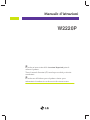 1
1
-
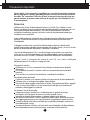 2
2
-
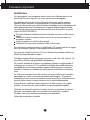 3
3
-
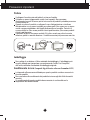 4
4
-
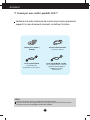 5
5
-
 6
6
-
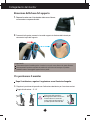 7
7
-
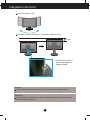 8
8
-
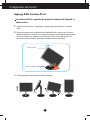 9
9
-
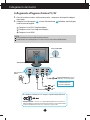 10
10
-
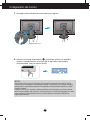 11
11
-
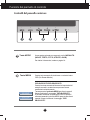 12
12
-
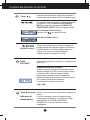 13
13
-
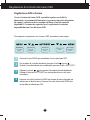 14
14
-
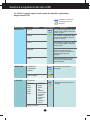 15
15
-
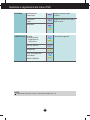 16
16
-
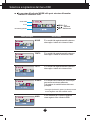 17
17
-
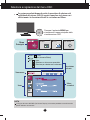 18
18
-
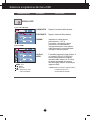 19
19
-
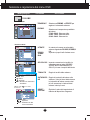 20
20
-
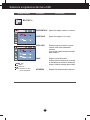 21
21
-
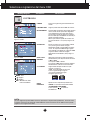 22
22
-
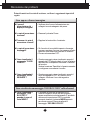 23
23
-
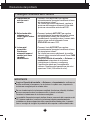 24
24
-
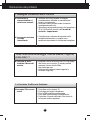 25
25
-
 26
26
-
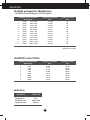 27
27
-
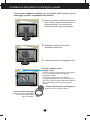 28
28
-
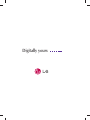 29
29